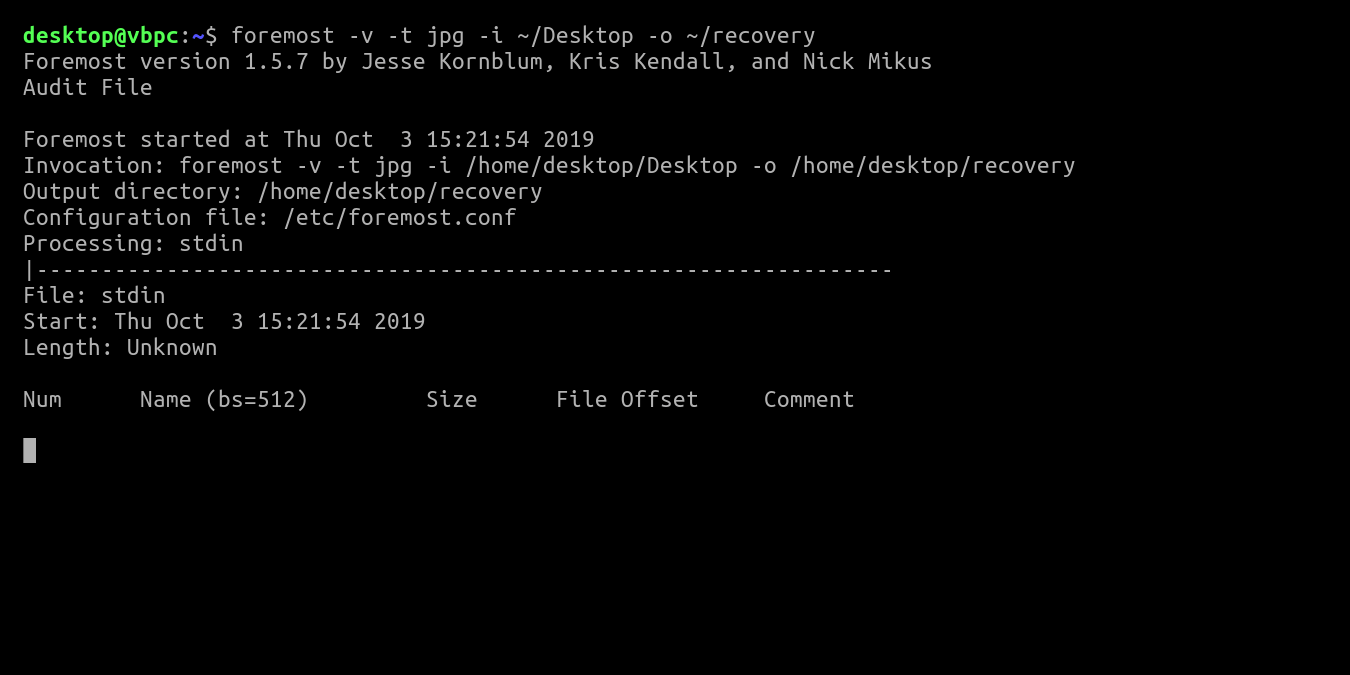Команда rm— одна из самых опасных из доступных пользователям Linux. Если вы удалите не тот файл или папку, вы можете сделать всю операционную систему неработоспособной. Восстановить потерянные файлы непросто, но и возможно. Foremost предназначен для криминалистического поиска на вашем диске в попытке восстановить любые файлы, которые вы удалили. В этой статье представлено руководство по его использованию.
Что важнее всего?
Первоначально разработанный федеральными агентами США, В первую очередь имеет открытый исходный код и находится в свободном доступе. Вместо того, чтобы пытаться получить файлы из файловой системы
Contents
Что важнее всего?
ается воссоздать файлы напрямую.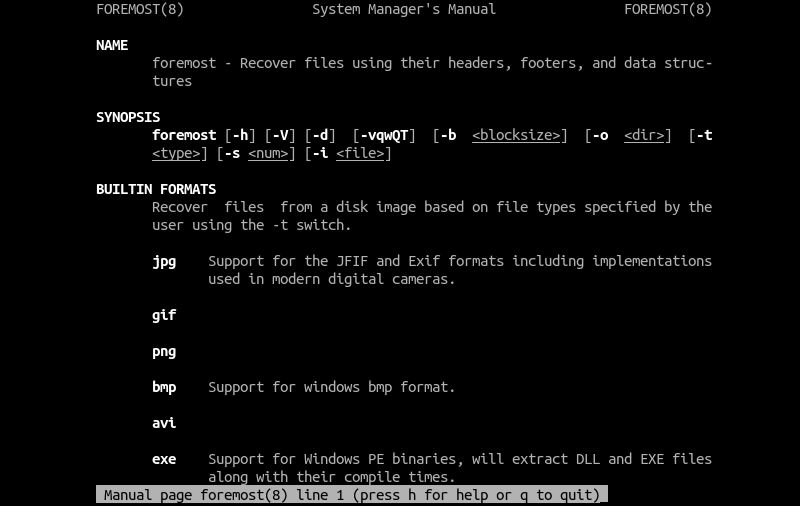
Большинство операционных систем не удаляют файлы из файловых систем полностью. Они удаляют метаданные, оставляя данные под ними для перезаписи. Выполняя поиск на диске по частям, Foremost скопирует и проанализирует диск на наличие этой информации.
Информация будет временно храниться во внутренней памяти вашего компьютера. После этого он будет искать определенные сегменты файла, пока не сопоставит их с другими, собирая их вместе, как мозаику.
Foremost поддерживает определенные типы файлов. Поддерживаются файлы изображений, такие как JPG и GIF, двоичные файлы Windows, такие как EXE, файлы документов, такие как файлы DOC и PDF, а также сжатые файлы, такие как ZIP или RAR.
Установка Foremost в Linux
Foremost доступен в виде пакета для установки в большинстве репозиториев Linux по умолчанию. Вы можете установить его из терминала с помощью менеджера пакетов, который использует ваш дистрибутив Linux.
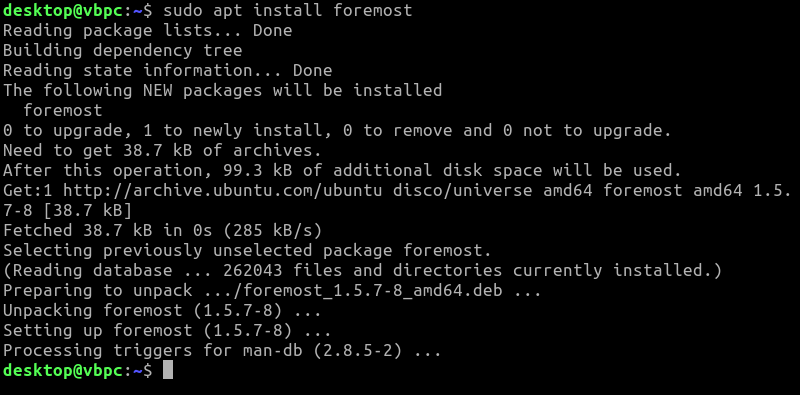
Дистрибутивы на основе Debian и Ubuntu можно установить Foremost, открыв терминал и введя следующее:
sudo apt install foremost
Если вы используете Arch Linux, вы можете установить Foremost, набрав:
pacman -S foremost
Пользователи Fedora могут установить Foremost с терминала, набрав:
dnf install foremost
Как использовать главное
Если вы удалили файл и хотите восстановить его, вы можете использовать Foremost, чтобы попытаться найти все файлы того же типа, которые были ранее удалены.
Во-первых, вам нужно знать имя раздела вашего диска в Linux, например «/dev/sda1». Если вы не знаете свой раздел, введит
Установка Foremost в Linux
df -h
Вы увидите список разделов диска. Найдите диск, на котором Foremost должен выполнить поиск, в списке «Файловая система».
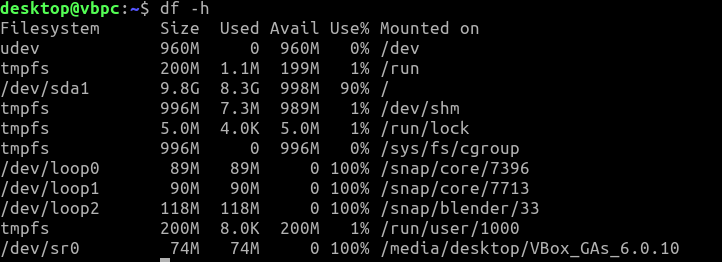
Как только вы узнаете раздел своего диска, вы можете использовать Foremost для поиска на диске. Например, если вы искали удаленный файл PNG, откройте окно терминала и введите следующее:
foremost -v -t png -i /dev/sda1 -o ~/recovery/
Замените «/dev/sda1» на раздел вашего диска. Флаг -tпозволяет выбрать тип файла, который вы хотите восстановить. Флаг -iвыбирает диск, на котором нужно выполнить поиск, а флаг -oуказывает папку, в которой сохраняются все восстановленные файлы.
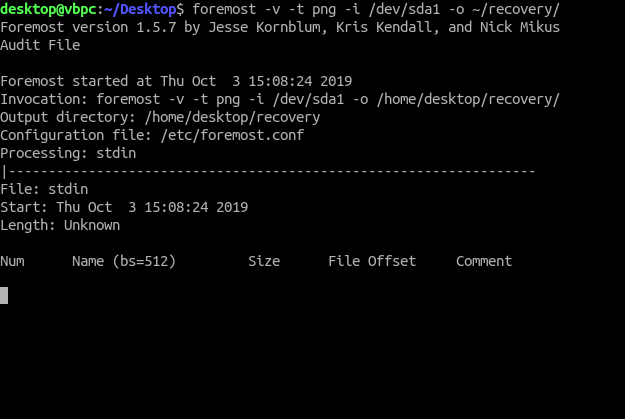
Вы може
Как использовать главное
сс для любого типа файла, который хотите использовать. Заменитеpngна свой тип файла. Вы можете выполнять поиск по всему диску или по определенным папкам.
После того как Foremost завершит поиск, все найденные файлы будут сохранены в папке, которую вы указали в качестве выходной папки под флагом -o. Если у вас возникли трудности, вы можете выполнить поиск в руководстве Foremost, набрав в терминале:
man foremost
Получение удаленных данных в Linux
Нет никаких гарантий, что Foremost сможет восстановить любые данные, которые вы потеряли или удалили. Однако это по-прежнему один из лучших бесплатных инструментов для получения данных.
Если вы не готовы платить, Foremost — один из лучших вариантов получения данных в Linux. Если Foremost вам не подходит, вы можете попробовать другие Доступны инструменты восстановления Linux .